E.17 Aktion - Netzwerk-MSI installieren
Im Dialogfeld „Aktion - Netzwerk-MSI installieren“ können Sie den Speicherort der MSI-Datei, ihre Installations-, Deinstallations- und Reparatur-Parameter, Transformationsdatei und die Sicherheitsstufe für ausführbare Dateien angeben.
Abbildung E-18 Aktion - Dialogfeld „Netzwerk-MSI installieren“
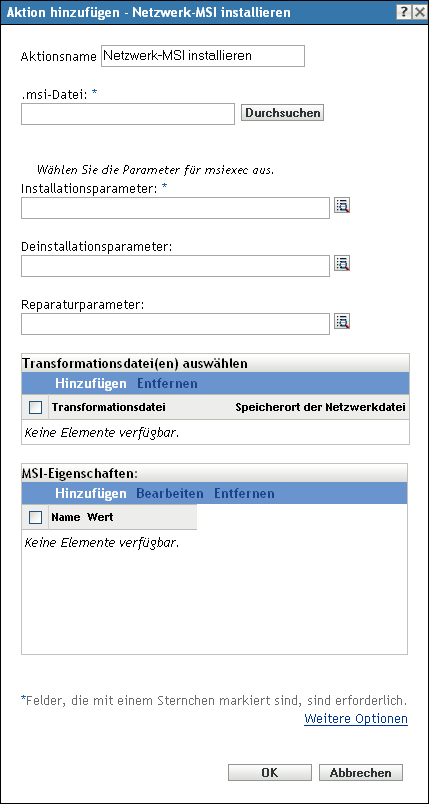
Sie können dieses Dialogfeld mithilfe der folgenden Methoden aufrufen:
-
Als Teil des Vorgangs zur Erstellung eines Anweisungs-Bundles mithilfe der Bundle-Kategorie . Weitere Informationen finden Sie in Abschnitt 2.1, Erstellen von Anweisungs-Bundles.
-
Klicken Sie im ZENworks-Kontrollzentrum auf die Registerkarte , klicken Sie in der Spalte der Liste auf den unterstrichenen Link eines Bundles, klicken Sie auf die Registerkarte , klicken Sie auf eine der Aktionssatz-Registerkarten (Installieren, Starten, Überprüfen, Deinstallieren, Beenden oder Preboot), klicken Sie auf die Dropdown-Liste und wählen Sie eine verfügbare Aktion aus.
.msi-Datei: Geben Sie die zu installierende .msi-Datei an.
Wenn auf diesem Gerät die Novell File Upload-Erweiterung nicht installiert ist, müssen Sie zunächst die Installation vornehmen, um zu einem Dateipfad navigieren zu können. Weitere Informationen finden Sie unter Novell File Upload-Erweiterung.
Parameter installieren:
Klicken Sie auf  , um das Dialogfeld „Parameter installieren“ anzuzeigen, und geben Sie dann die gewünschten Parameter an. Klicken Sie auf die Schaltfläche , um weitere Informationen anzuzeigen.
, um das Dialogfeld „Parameter installieren“ anzuzeigen, und geben Sie dann die gewünschten Parameter an. Klicken Sie auf die Schaltfläche , um weitere Informationen anzuzeigen.
Parameter deinstallieren:
Klicken Sie auf  , um das Dialogfeld „Parameter deinstallieren“ anzuzeigen, und geben Sie dann die gewünschten Parameter an. Klicken Sie auf die Schaltfläche , um weitere Informationen anzuzeigen.
, um das Dialogfeld „Parameter deinstallieren“ anzuzeigen, und geben Sie dann die gewünschten Parameter an. Klicken Sie auf die Schaltfläche , um weitere Informationen anzuzeigen.
Parameter reparieren:
Klicken Sie auf  , um das Dialogfeld „Parameter reparieren“ anzuzeigen, und geben Sie dann die gewünschten Parameter an. Klicken Sie auf die Schaltfläche , um weitere Informationen anzuzeigen.
, um das Dialogfeld „Parameter reparieren“ anzuzeigen, und geben Sie dann die gewünschten Parameter an. Klicken Sie auf die Schaltfläche , um weitere Informationen anzuzeigen.
Transformationsdatei: Klicken Sie auf , um nach der gewünschten Transformationsdatei zu suchen und sie auszuwählen. Sie können die Transformationsdatei heraufladen oder ihren Standort angeben.
Wenn auf diesem Gerät die Novell File Upload-Erweiterung nicht installiert ist, müssen Sie zunächst die Installation vornehmen, um zu einem Dateipfad navigieren zu können. Weitere Informationen finden Sie unter Novell File Upload-Erweiterung.
Meist verwenden verschiedene Gruppen in einer Organisation dieselbe Anwendung, benötigen hierbei aber nicht dieselben Funktionen. Zu den Vorteilen von Windows Installer gehört, dass Sie für verschiedene Benutzergruppen mit unterschiedlichem Bedarf an Funktionen oder Änderungen dasselbe MSI-Paket mit jeweils einer eigenen Transformationsdatei (MST) implementieren können.
Eine Transformationsdatei ist eine Sammlung von Änderungen, die an einer MSI-Installation vorgenommen wurden. Sie enthält alle Informationen zu den Änderungen, beispielsweise ob Funktionen installiert sind, wie sie installiert sind, welche Dateien, Verknüpfungen und Registrierungseinträge enthalten sind sowie Applet-Informationen zum Hinzufügen und Entfernen von Programmen.
Wenn Sie MSI-Pakete des Herstellers verwenden, können Sie die Transformationsdateien mit AdminStudio ZENworks Edition erstellen und verwalten.
MSI-Eigenschaften: Das MSI-Paket enthält die Eigenschaftswerte, die während der administrativen Installation der Anwendung festgelegt wurden. Diese Eigenschaftswerte bestimmen, auf welche Weise Microsoft Windows Installer die Anwendung auf der Arbeitsstation installiert. In bestimmten Fällen müssen Eigenschaftswerte geändert werden. Ein Eigenschaftswert legt beispielsweise den Standardpfad für die Arbeitsdateien eines Benutzers fest. Wenn Sie diese Eigenschaft zur Liste hinzufügen und den Wert der Eigenschaft ändern, können Sie somit den Standardpfad aus dem MSI-Paket überschreiben.
Nötigenfalls können Sie öffentliche Eigenschaften hinzufügen, die nicht im MSI-Paket enthalten waren. Dabei sollten Sie sorgfältig vorgehen und nur solche Eigenschaften hinzufügen, die für das Paket gültig sind. Folgende Optionen stehen zur Verfügung:
-
Hinzufügen: Um einen Eigenschaftswert zu überschreiben, ändern Sie diesen und fügen die Eigenschaft zur Liste hinzu, damit Application Launcher erkennt, dass diese Eigenschaft anstelle der im MSI-Paket definierten verwendet werden soll. Klicken Sie hierzu auf , um das Dialogfeld anzuzeigen. Wählen Sie im Feld die Eigenschaft aus, deren Wert überschrieben werden soll, geben Sie den neuen Wert im Feld ein und klicken Sie dann auf . Die Eigenschaft wird zur Liste hinzugefügt.
-
Bearbeiten: Um eine Eigenschaft in der Liste zu ändern, wählen Sie die Eigenschaft aus und klicken Sie auf . Ändern Sie die Wertedaten und klicken Sie auf .
-
Entfernen: Um eine Eigenschaft aus der Liste zu entfernen, wählen Sie die gewünschte Eigenschaft aus und klicken Sie auf . Durch das Löschen der Eigenschaft wird bei den nachfolgenden Installationen der Anwendung der im MSI-Paket definierte Eigenschaftswert verwendet.
Sicherheitsstufe der ausführbaren Datei: Klicken Sie auf , um die Optionen für die Sicherheitsstufe der ausführbaren Datei festzulegen.
Unter Windows 2000/XP/Vista kann die ausführbare Datei der Anwendung entweder im Benutzerbereich oder im Systembereich ausgeführt werden. Standardmäßig ist die Option aktiviert, die bewirkt, dass die Anwendung im „Benutzerbereich“ ausgeführt wird und die Arbeitsstations-Sicherheitsstufe des angemeldeten Benutzers übernimmt.
Wenn die Rechte und der Dateizugriff der Sicherheitsstufe des angemeldeten Benutzers für die Ausführung der Anwendung nicht ausreichen, können Sie die Anwendung zur Ausführung im Systembereich konfigurieren oder als dynamischer Administrator ausführen (siehe nachfolgende Erläuterung).
-
Als angemeldeter Benutzer ausführen: Der Berechtigungsnachweis des angemeldeten Benutzers wird für die MSI-Anwendung übernommen. Die Anwendung erhält beispielsweise dieselben Rechte für die Registrierung und das Dateisystem wie der angemeldete Benutzer.
Wählen Sie den Anzeigemodus für die Anwendung aus: , , oder . Im Modus „Versteckt“ wird die Anwendung zwar normal ausgeführt, es steht aber keine Benutzeroberfläche zur Verfügung. Dieser Modus ist nützlich, wenn die Anwendung etwas bearbeiten soll, während Sie abwesend sind, und das Eingreifen durch einen Benutzer vermieden werden soll.
Wählen Sie aus, um dem angemeldeten Benutzer Administratorrechte einzuräumen. Das Erteilen von Administratorberechtigungen kann jedoch ein Sicherheitsrisiko darstellen. Wenn diese Option ausgewählt ist, wird der Benutzer des verwalteten Geräts bei der Installation des MSI-Pakets auf dem Gerät nach dem Passwort gefragt. Zur Installation des MSI-Pakets muss sich der Benutzer beim Gerät unter einem Benutzerkonto anmelden, für das ein Passwort konfiguriert ist.
HINWEIS:Wenn auf einem Windows Vista-Gerät der Administrator angemeldet ist und die Option ausgewählt ist, wird die Aktion im Hintergrund ausgeführt.
-
Als sicherer Systembenutzer ausführen (Interaktion von System und Desktop nicht zulassen): Die Anwendung wird als Benutzer des lokalen Systems ausgeführt und übernimmt den Berechtigungsnachweis der Verwalterebene. Die Anwendung erhält beispielsweise die vollen Rechte für die Registrierung und das Dateisystem. Da die Sicherheitsstufe auf gesetzt ist, wird dem Benutzer die Schnittstelle der Anwendung nicht angezeigt. Die Anwendung wird in diesem Fall lediglich im Task-Manager angezeigt. Diese Option ist bei der Ausführung von Anwendungen hilfreich, die vollen Zugriff auf die Arbeitsstation, jedoch keinen Benutzereingriff erfordern.
-
Als dynamischer Administrator ausführen: Ein dynamischer Administrator ist ein Administratorkonto, das zur Ausführung bestimmter Verfahren, beispielsweise zur Installation von Anwendungen, vorübergehend lokal erstellt wird. Die Verwendung eines dynamischen Administrators ist hilfreich, wenn Anwendungen (beispielsweise MSI-Anwendungen) installiert werden, die nicht im Systembereich installiert werden können. Da der dynamische Administrator keinen Zugriff auf das Netzwerk hat, müssen die Netzwerkfreigaben, für die MSI verfügbar ist, öffentlich zugänglich gemacht werden. Wenn Sie diese Aktion auswählen, wird der dynamische Adminstrator erstellt, der daraufhin die erforderlichen Aufgaben ausführt, und anschließend wird das Konto wieder gelöscht.
HINWEIS:Das Ausführen dieser Aktion als dynamischer Administrator auf einem Windows-Domänencontroller schlägt fehl, da Microsoft die Verwendung lokaler Administratorkonten auf Domänencontrollern nicht erlaubt.